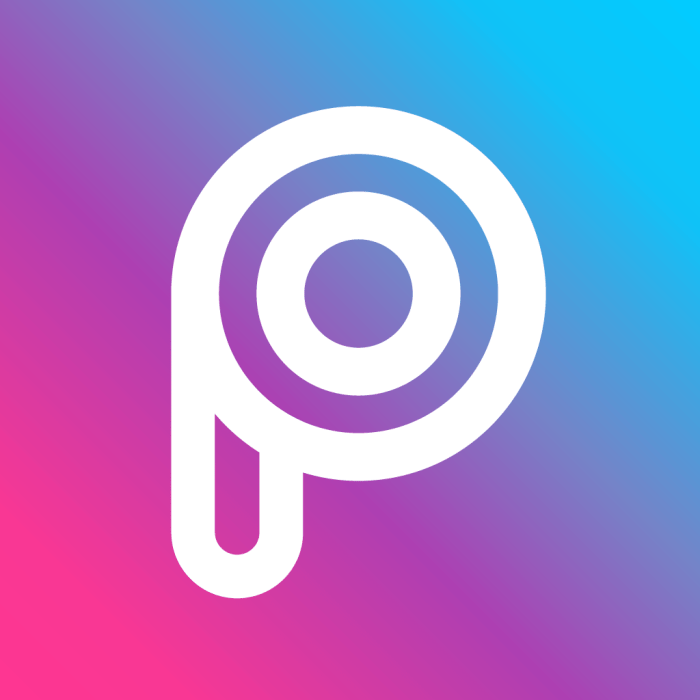Cara menggunakan aplikasi picsart – PicsArt, aplikasi pengeditan foto dan desain grafis yang populer, menawarkan berbagai fitur canggih dan intuitif yang dapat memberdayakan Anda untuk meningkatkan keterampilan kreatif Anda.
Dari pengeditan foto dasar hingga desain grafis profesional, PicsArt memiliki semua yang Anda butuhkan untuk mewujudkan visi kreatif Anda.
Fitur Utama PicsArt
PicsArt adalah aplikasi pengeditan gambar dan desain grafis yang komprehensif dengan berbagai fitur yang menjadikannya pilihan populer bagi pemula dan profesional.
Pengeditan Foto Dasar
- Memotong, memutar, dan mengubah ukuran gambar
- Menyesuaikan kecerahan, kontras, dan saturasi
- Mengaplikasikan filter dan efek
Pengeditan Lanjutan
- Menggunakan kurva dan tingkat untuk penyesuaian warna yang presisi
- Menghapus objek yang tidak diinginkan dengan alat penghapus klon
- Membuat penyesuaian selektif menggunakan alat kuas dan penghapus
Alat Desain Grafis
- Membuat kolase dan poster
- Menambahkan teks, bentuk, dan grafik
- Menggunakan templat dan latar belakang bawaan
Fitur Komunitas
- Bergabung dengan komunitas pengguna PicsArt
- Berbagi dan menemukan inspirasi
- Mengikuti tantangan dan kontes
Panduan Langkah demi Langkah Menggunakan PicsArt
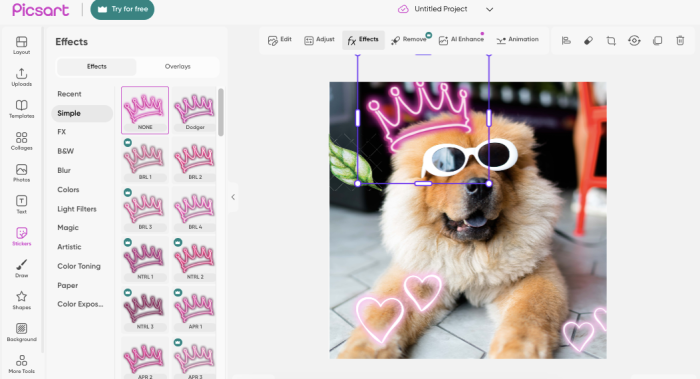
PicsArt adalah aplikasi pengeditan foto dan desain gratis yang mudah digunakan dan kaya fitur. Aplikasi ini memungkinkan pengguna untuk mengedit foto, membuat desain, membuat kolase, dan banyak lagi. Berikut adalah panduan langkah demi langkah tentang cara menggunakan PicsArt:
Mengedit Foto
- Buka aplikasi PicsArt dan ketuk ikon “+” untuk memulai proyek baru.
- Pilih foto yang ingin diedit dari galeri atau ambil foto baru.
- Gunakan alat pengeditan untuk menyesuaikan kecerahan, kontras, saturasi, dan lainnya.
- Terapkan filter atau efek untuk meningkatkan tampilan foto.
- Tambahkan teks, stiker, atau gambar untuk mempersonalisasi foto.
- Simpan atau bagikan foto yang sudah diedit.
Membuat Desain, Cara menggunakan aplikasi picsart
- Ketuk ikon “Kanvas” untuk membuat desain baru.
- Pilih ukuran kanvas dan warna latar belakang.
- Gunakan alat gambar untuk menggambar bentuk, garis, dan kurva.
- Tambahkan teks, gambar, atau stiker ke desain.
- Sesuaikan opacity, blending mode, dan properti lainnya.
- Simpan atau bagikan desain yang sudah selesai.
Membuat Kolase
- Ketuk ikon “Kolase” untuk membuat kolase baru.
- Pilih foto yang ingin digunakan dalam kolase.
- Pilih tata letak kolase dan sesuaikan ukuran dan posisi foto.
- Tambahkan latar belakang atau bingkai ke kolase.
- Simpan atau bagikan kolase yang sudah selesai.
Tips dan Trik
- Gunakan alat “Kuas Ajaib” untuk menghapus latar belakang foto dengan cepat.
- Gunakan alat “Penyesuaian Kurva” untuk mengontrol kecerahan, kontras, dan warna secara lebih tepat.
- Gunakan lapisan untuk mengedit foto tanpa merusak gambar asli.
- Jelajahi perpustakaan PicsArt yang luas untuk menemukan filter, efek, dan stiker baru.
- Bagikan foto dan desain Anda dengan komunitas PicsArt untuk mendapatkan inspirasi dan umpan balik.
Teknik Pengeditan Foto Lanjutan
PicsArt menawarkan berbagai teknik pengeditan foto lanjutan untuk menyempurnakan gambar. Teknik-teknik ini dapat membantu pengguna meningkatkan kualitas foto mereka, memberikan tampilan profesional, dan mengekspresikan kreativitas mereka.
Pengeditan Selektif
Pengeditan selektif memungkinkan pengguna mengedit bagian tertentu dari gambar tanpa memengaruhi area lainnya. Fitur ini sangat berguna untuk mengoreksi warna, menyesuaikan pencahayaan, atau menghilangkan ketidaksempurnaan pada area tertentu.
Penggabungan Gambar
PicsArt memungkinkan pengguna menggabungkan beberapa gambar untuk membuat komposisi yang unik. Teknik ini dapat digunakan untuk membuat kolase, panorama, atau efek khusus lainnya. Pengguna dapat menyesuaikan transparansi, posisi, dan ukuran setiap gambar untuk menciptakan hasil yang diinginkan.
Dalam mengedit foto menggunakan aplikasi PicsArt, pengguna dapat mengakses fitur-fitur dasar seperti crop, rotate, dan adjust. Untuk hasil pengeditan yang lebih kompleks, tersedia opsi filter, efek, dan penambahan teks atau stiker. Nah, bagi pengguna yang ingin mengoptimalkan penggunaan kuota internet saat mengedit foto di PicsArt, bisa memanfaatkan fitur kuota aplikasi dari Telkomsel.
Cara menggunakan kuota aplikasi Telkomsel ini cukup mudah, pengguna hanya perlu mengaktifkan fitur tersebut melalui pengaturan ponsel. Dengan mengaktifkan kuota aplikasi, pengguna dapat mengakses PicsArt dan aplikasi lain yang terdaftar tanpa mengurangi kuota internet reguler.
Filter Lanjutan
PicsArt menyediakan berbagai filter lanjutan yang dapat diterapkan pada gambar untuk menciptakan efek visual yang berbeda. Filter ini berkisar dari efek artistik seperti lukisan cat minyak hingga efek korektif seperti pengurangan kebisingan dan penajaman. Pengguna dapat menyesuaikan intensitas filter untuk mencapai hasil yang diinginkan.
Alat Penyesuaian
PicsArt menawarkan seperangkat alat penyesuaian yang memungkinkan pengguna mengontrol aspek-aspek gambar seperti kecerahan, kontras, dan saturasi. Alat-alat ini dapat digunakan untuk memperbaiki pencahayaan, meningkatkan warna, atau membuat efek khusus.
Lapisan
Fitur lapisan memungkinkan pengguna membuat perubahan non-destruktif pada gambar. Lapisan dapat ditambahkan, dihapus, atau diubah urutannya untuk menciptakan efek yang kompleks. Teknik ini sangat berguna untuk menggabungkan beberapa gambar, menambahkan teks, atau membuat efek khusus.
Membuat Desain Grafis dengan PicsArt
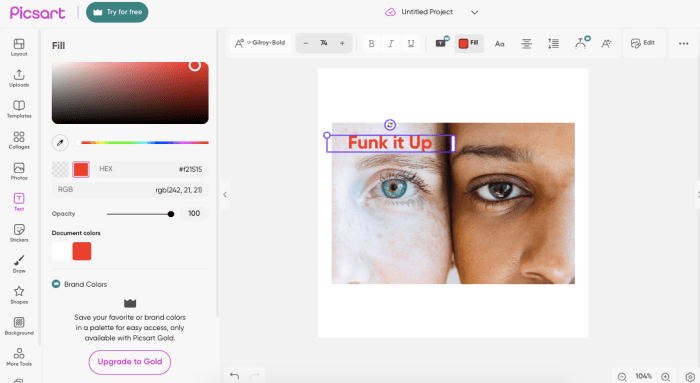
PicsArt menawarkan fitur canggih untuk membuat desain grafis yang menakjubkan. Dari poster hingga logo dan spanduk, aplikasi ini menyediakan template, alat pengeditan, dan efek yang dapat membantu Anda menciptakan desain yang menarik dan efektif.
Pemilihan Template
PicsArt menyediakan berbagai template untuk memulai desain Anda. Anda dapat memilih dari berbagai kategori seperti bisnis, media sosial, dan acara. Template ini memberikan dasar yang bagus untuk desain Anda, menghemat waktu dan usaha.
Penambahan Teks dan Gambar
Setelah memilih template, Anda dapat menambahkan teks dan gambar ke desain Anda. PicsArt memiliki alat pengeditan teks yang komprehensif, memungkinkan Anda mengubah font, ukuran, dan warna. Anda juga dapat menambahkan gambar dari galeri atau mengambil gambar baru langsung dari aplikasi.
Penyesuaian Desain
Dengan PicsArt, Anda dapat menyesuaikan desain Anda lebih lanjut dengan berbagai efek, filter, dan alat pengeditan. Anda dapat menyesuaikan kecerahan, kontras, dan saturasi gambar, serta menambahkan bayangan, batas, dan tekstur. Fitur-fitur ini memungkinkan Anda membuat desain yang unik dan sesuai dengan gaya Anda.
Setelah menguasai teknik pengeditan foto menggunakan PicsArt, kamu mungkin tertarik mempelajari cara memanipulasi lokasi pada perangkat seluler. Cara menggunakan aplikasi fake gps dapat membantu mengubah lokasi virtual ponsel untuk berbagai tujuan, seperti menghindari pembatasan geografis atau meningkatkan akurasi aplikasi berbasis lokasi.
Dengan memahami cara menggunakan kedua aplikasi ini, kamu dapat memaksimalkan fitur pengeditan foto dan manipulasi lokasi di perangkat selulermu.
Tips Membuat Desain Grafis yang Menarik
Berikut beberapa tips untuk membuat desain grafis yang menarik dengan PicsArt:
- Pilih template yang sesuai dengan tujuan desain Anda.
- Gunakan gambar berkualitas tinggi dan relevan.
- Sesuaikan teks dan gambar agar mudah dibaca dan dipahami.
- Gunakan warna dan efek secara efektif untuk menciptakan desain yang menarik perhatian.
- Eksperimen dengan berbagai fitur dan alat pengeditan PicsArt.
Tips dan Trik PicsArt
PicsArt, aplikasi pengeditan foto dan video yang populer, menawarkan berbagai fitur dan trik yang dapat meningkatkan hasil edit Anda. Berikut beberapa tips dan trik yang akan membantu Anda memaksimalkan potensi PicsArt:
Pintasan Keyboard
- Ctrl + Z: Membatalkan tindakan terakhir
- Ctrl + Y: Mengulang tindakan terakhir
- Ctrl + C: Menyalin seleksi
- Ctrl + V: Menempel seleksi
- Ctrl + A: Memilih semua
Trik Pengeditan Tersembunyi
PicsArt memiliki beberapa trik pengeditan tersembunyi yang dapat membantu Anda mencapai hasil yang lebih kreatif:
- Lapisan Penggabungan: Buat lapisan baru dan gunakan mode penggabungan yang berbeda untuk menggabungkan gambar dengan cara yang unik.
- Masker Penyesuaian: Buat masker untuk mengontrol area gambar mana yang akan diedit, memungkinkan Anda membuat penyesuaian yang ditargetkan.
- Kurva Nada: Gunakan alat Kurva Nada untuk menyesuaikan kontras, kecerahan, dan level warna secara tepat.
Mengatasi Masalah Umum
Jika Anda mengalami masalah saat menggunakan PicsArt, berikut beberapa solusi umum:
- Gambar Buram: Pastikan Anda menyimpan gambar dengan kualitas tinggi dan tidak mengedit gambar yang terlalu kecil.
- Aplikasi Lambat: Tutup aplikasi yang tidak digunakan dan bersihkan cache PicsArt untuk meningkatkan kinerja.
- Kesalahan Impor: Pastikan file yang Anda coba impor dalam format yang didukung oleh PicsArt.
Kesimpulan: Cara Menggunakan Aplikasi Picsart
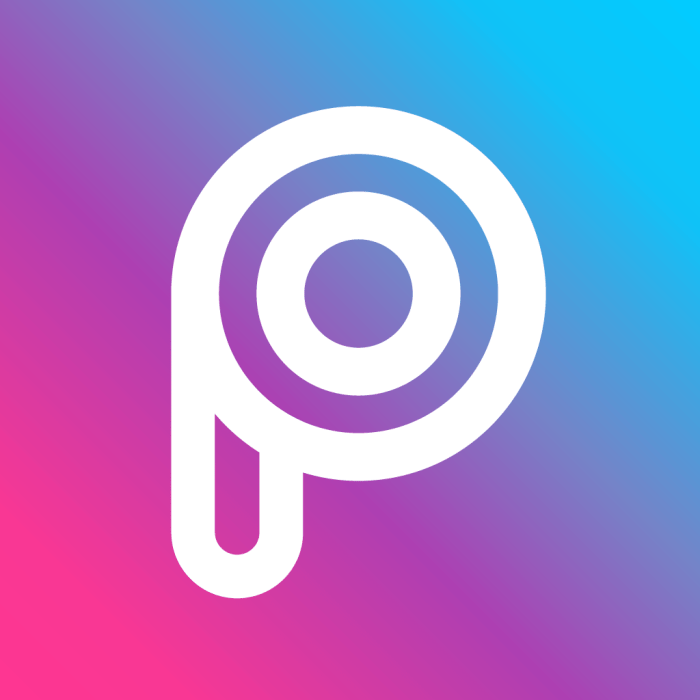
Dengan mengikuti panduan komprehensif ini, Anda akan menguasai fitur-fitur PicsArt yang kuat, teknik pengeditan foto lanjutan, dan teknik desain grafis yang akan memungkinkan Anda menghasilkan karya yang menakjubkan.
Detail FAQ
Apa itu PicsArt?
PicsArt adalah aplikasi seluler dan desktop yang memungkinkan pengguna mengedit foto, membuat desain grafis, dan berbagi kreasi mereka dengan orang lain.
Apakah PicsArt gratis?
PicsArt menawarkan paket gratis dan berbayar. Paket gratis menyediakan akses ke fitur dasar, sementara paket berbayar membuka fitur tambahan dan konten eksklusif.
Bagaimana cara mengunduh PicsArt?
PicsArt dapat diunduh dari Apple App Store, Google Play Store, atau situs web resmi PicsArt.